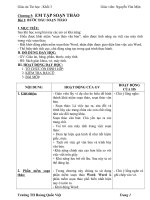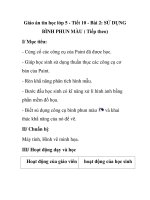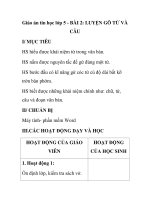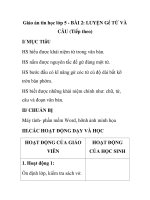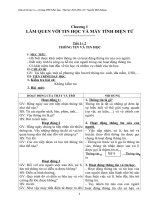giao an tin hoc lop 5 năm học: 2012-2013
Bạn đang xem bản rút gọn của tài liệu. Xem và tải ngay bản đầy đủ của tài liệu tại đây (1.66 MB, 119 trang )
Trường Tiểu học Gio Phong Giáo án tin học khối 5
Tuần 1
Từ ngày 03 đến ngày 07 tháng 9 năm 2012
Ngày soạn: Thứ 7 ngày 01 tháng 9 năm 2012
Ngày dạy: Thứ …/ …/ 9: … ,…
Bài soạn:
Chương 1: KHÁM PHÁ MÁY TÍNH
Tiết 1:NHỮNG GÌ EM ĐÃ BIẾT
A. Mục tiêu.
- Học sinh nắm được các kiến thức đã học ở lớp 4
- Giúp học sinh nhớ lại được bộ phận xử lý thông tin, lưu trữ thông tin, thông tin
vào, thông tin ra
- Nhắc lại được bộ phận xử lý thông tin, các thiết bị lưu trữ phổ biến
- Chỉ ra được thông tin vào và thông tin ra khi đưa thông tin vào máy tính.
- Nghiêm túc, yêu thích môn học
- Siêng năng phát biểu xây dựng bài.
B. Đồ dùng.
- Giáo án, các thiết bị trực quan
- Máy tính.
C. Các hoạt động dạy học trên lớp.
1. Ổn định tổ chức.
- Kiểm tra sỉ số:
2. Tiến trình bài mới.
Ở lớp 4 các em đã được khám phá và sử dụng máy tính, năm nay chúng ta lại tiếp
tục tìm hiểu và khám phá thêm. Trước khi đi tìm hiểu và khám phá sâu hơn vào máy tính
thì chúng ta nhớ lại những gì mình đã học ở năm trước. Để giúp các em nhớ lại những
kiến thức đã học thì bài hôm nay cô cùng các em nhắc lại những kiến thức mà mình đã
học.
HOẠT ĐỘNG CỦA THẦY VÀ TRÒ NỘI DUNG GHI BẢNG
GV; - Các em đã được làm quen với việc sử
dụng máy tính. Vậy theo các em máy tính là
công cụ gì?
HS: - Máy tính là công cụ xử lí thông tin.
GV:- Yêu cầu học sinh nhắc lại.
HS: - Nhắc lại
GV:- Nhắc lại
- Vậy tại sao nói máy tính là công cụ xử lý
thông tin?
HS: - Vì khi đưa thông tin vào thì máy tính
xử lý và cho kết quả là thông tin ra.
GV:- Nhắc lại: Máy tính là công cụ xử lý
thông tin là vì khi đưa thông tin vào thì máy
1. Những gì em đã biết.
- Máy tính là công cụ xử lí thông tin.
- Vì khi đưa thông tin vào thì máy tính xử
lý và cho kết quả là thông tin ra.
Giáo viên: Nguyễn Thị Điệp Năm học: 2012 - 2013
1
Trường Tiểu học Gio Phong Giáo án tin học khối 5
tính xử lý và cho kết quả là thông tin ra.
Ví dụ: Tính 15 + 12
Thông tin vào: 15 + 12
Máy tính xử lý
Kết quả: 27
HS: - Nghe giảng.
GV:- Sau khi các em soạn thảo văn bản trên
chương trình Word, thì chương trình và
kết quả làm việc được lưu ở đâu?
HS: - Đĩa cứng, đĩa mềm, đĩa CD, thiết bị
nhớ flash ( USB).
GV:- Yêu cầu HS nhắc lại.
HS:- Nhắc lại.
?. Em nào có thể nêu một số thiết bị lưu trữ
mà em biết.
HS: - Đĩa cứng, đĩa mềm, đĩa CD, thiết bị
nhớ flash ( USB).
GV:- Yêu cầu một số HS nhắc lại.
GV:- Nhắc lại
?. Những chương trình và thông tin quan
trọng được lưu ở đâu?
HS: - Những chương trình và thông tin
quan trọng được lưu trên đĩa cứng của máy
tính.
GV:- Những chương trình và thông tin quan
trọng được lưu trên đĩa cứng của máy tính.
? Đĩa cứng được lắp đặt ở đâu trên máy
tính?
HS: - Đĩa cứng được lắp trên thân máy tính.
GV: - Nhắc lại.
GV: - Yêu cầu HS đọc đề bài ở SGK và
thảo luận
HS:- Đọc lại đề bài.
- Thảo luận và trả lời
GV: - Các em quan sát các hình và gọi tên
các thiết bị lưu trữ.
HS: Gọi tên các thiết bị lưu trữ.
GV: - Yêu cầu HS đọc, thảo luận để làm
các bài còn lại.
HS: - Đọc và thảo luận
GV: - Yêu cầu 1 HS đọc to đề bài, lớp theo
- Chương trình và kết quả làm việc thường
được lưu trên thiết bị lưu trữ.
- Nhắc lại
- Những chương trình và thông tin quan
trọng được lưu trên đĩa cứng của máy tính.
- Đĩa cứng được lắp trên thân máy tính.
2. Bài tập.
Bài B1:
- Chương trình máy tính là những lệnh do
con người viết và được lưu trên các thiết bị
lưu trữ.
Bài B2:
a. Đĩa cứng b. Đĩa CD c. USB
Bài B3.
- Đáp án đúng là C
Bài B4.
Giáo viên: Nguyễn Thị Điệp Năm học: 2012 - 2013
2
Trường Tiểu học Gio Phong Giáo án tin học khối 5
dõi
- Yêu cầu 1 số em khác đọc lại.
- HS thảo luận theo nhóm trong vòng 3 phút
và đọc đáp án theo nhóm.
- Thống nhất đáp án: D
GV: - Em nào có thể giải thích được để các
bạn hiểu.
HS:- Giải thích thêm.
GV: - Các em hãy thảo luận theo nhóm để
làm bài tập B5.
Đáp án: D
Bài B5.
Đáp án đúng. B. Bộ xử lí.
3. Củng cố và dặn dò.
- Các em về xem lại các kiến thức đã học ở lớp 4 và đọc trước bài thực hành để tiết
sau thực hành.
V. Bài học kinh nghiệm.
Giáo viên: Nguyễn Thị Điệp Năm học: 2012 - 2013
3
Trường Tiểu học Gio Phong Giáo án tin học khối 5
Ngày soạn: Thứ 7 ngày 01 tháng 9 năm 2012
Ngày dạy: Thứ …./ …./ 9: …,……
Bài soạn:
Tiết 2:
NHỮNG GÌ EM ĐÃ BIẾT ( Thực hành )
A. Mục tiêu.
- Học sinh nắm được các kiến thức đã học ở lớp 4
- Giúp học sinh nhớ lại được bộ phận xử lý thông tin, lưu trữ thông tin, thông tin
vào, thông tin ra
- Nhắc lại được bộ phận xử lý thông tin, các thiết bị lưu trữ phổ biến
- Chỉ ra được thông tin vào và thông tin ra khi đưa thông tin vào máy tính.
- Nghiêm túc, yêu thích môn học
- Siêng năng phát biểu xây dựng bài.
B. Đồ dùng
- Giáo án, các thiết bị trực quan
- Máy tính.
C. Các họat động dạy học trên lớp.
1. Ổn định tổ chức.
- Kiểm tra sỉ số:
Lớp Sỉ số Vắng
5A
5B
2. Kiểm tra bài cũ
- Nhắc lại lệnh FD 100 có ý nghĩa gì?
- Trả lời: Lệnh FD 100 có nghĩa là: Rùa tiến tới trước 100 bước.
3.Tiến trình bài mới
HOẠT ĐỘNG CỦA THẦY VÀ TRÒ NỘI DUNG GHI BẢNG
GV: - Nêu mục tiêu và nội dung của tiêt
thực hành
- Nêu yêu cầu đối với HS khi sử dụng máy
tính
- Hướng dẫn HS thực hành các nội dung
sau:
+ Quan sát vị trí của ổ đĩa mềm và ổ đĩa
CD tren máy tính.
- Yêu cầu HS chỉ rõ vị trí của các ổ đĩa đó
trên máy tính.
+ Bật và quan sát quá trình khởi động máy
- Quan sát vị trí của ổ đĩa mềm và ổ đĩa CD
trên máy tính.
- Chỉ vị trí của các ổ đĩa.
- Bật và quan sát máy tính khởi động
- Khởi động phần mềm Logo
- Thoát máy.
Giáo viên: Nguyễn Thị Điệp Năm học: 2012 - 2013
4
Trường Tiểu học Gio Phong Giáo án tin học khối 5
tính.
+ Khởi động phần mềm Logo và làm theo
hướng dẫn ở SGK
+ Hướng dẫn HS thực hành
+ Yêu cầu HS thoát máy sau khi thực hành
xong.
HS: Thực hành theo hướng dẫn của giáo
viên.
4. Nhận xét và đánh giá.
- Nêu ra những mắc phải của HS để rút kinh nghiệm khi sử dụng máy.
- Những gì đã làm được và chưa làm được
- Xem lại những nội dung đã học ở lớp 4.
* Dặn dò: Đọc trước bài Thông tin được lưu trong máy tính như thế nào.
V. Bổ sung.
Giáo viên: Nguyễn Thị Điệp Năm học: 2012 - 2013
5
Trường Tiểu học Gio Phong Giáo án tin học khối 5
Tuần 02
Từ ngày …. đến ngày … tháng 9 năm 2012
Ngày soạn: Thứ 7 ngày 08 tháng 9 năm 2012
Ngày dạy: Thứ …/ …./ : …., ….
Bài soạn:
Tiết 03: THÔNG TIN ĐƯỢC LƯU TRONG MÁY TÍNH NHƯ THẾ NÀO?
A. MỤC TIÊU
- Học sinh hiểu hơn về chương trình và bộ nhớ máy tính
- Biết được cách lưu trữ và tổ chức thông tin trong máy tính.
- Rèn khả năng tư duy, khái quát vấn đề. Sự say mê môn học, thích khám phá máy
tính.
B. ĐỒ DÙNG
Giáo viên: Giáo án, tài liệu liên quan.
Học sinh: Kiến thức liên quan
C. CÁC HOẠT ĐỘNG DẠY HỌC TRÊN LỚP
1. Ổn định lớp:
Kiểm tra sỉ số:
2. Kiểm tra bài cũ:
- Em hãy cho biết những chương trình và thông tin quan trọng được lưu ở đâu ?
Trả lời: Đĩa cứng
- Em hiểu thế nào về máy tính?
3. Bài mới
HOẠT ĐỘNG CỦA THẦY VÀ TRÒ NỘI DUNG GHI BẢNG
GV: Yêu cầu HS quan sát hình 1 và hình 2 và đưa
ra nhận xét về 2 hình vẽ này.
HS: Quan sát và trả lời,
GV: Vậy theo các em sách vở để như thế nào để dễ
tìm?
HS: Trả lời.
GV: Nhận xét
GV: Trong máy tính cũng vậy thông tin cần được
sắp xếp để đễ tìm.
Giáo viên: Nguyễn Thị Điệp Năm học: 2012 - 2013
6
Trường Tiểu học Gio Phong Giáo án tin học khối 5
GV: - Để dễ tìm, thông tin cũng cần được sắp xếp
một các có trật tự.
HS: Nghe giảng
GV: Thông tin trong máy tính được lưu trong các
tệp: Tệp chương trình, tệp văn bản, tệp hinh vẽ,
HS: Ghi bài.
GV: Biểu tượng của thư mục có hình dáng một kẹp
giấy.
GV: Giống như một ngăn sách có thể chứa các
ngăn nhỏ hơn thư mục cũng vậy cũng có thể chứa
nhiều thư mục con bên trong
HS: Ghi bài.
1. Tệp và thư mục
- Thông tin trong máy tính được lưu
trong các tệp: tệp chương trình, tệp
văn bản, tệp hình vẽ…
- Mỗi tệp có một tên để phân biệt.
mỗi tệp còn có một biểu tượng.
- Các tệp được lưu trong các thư
mục. Mỗi thư mục cũng có một tên
và biểu tượng.
- Một thư mục có thể chứa những
thư mục con khác.
GV: Vậy làm thế nào để xem đựơc các thư mục?
HS: Trả lời
GV: Nhận xét
GV: Thông thường, trên màn hình máy tính có một
biểu tượng máy tính với tên Mycomputer. Để xem
các tệp và thư mục có trong máy tính ta nháy đúp
chuột vào biểu tượng My computer
HS: Ghi bài.
GV: Các thư mục được chứa trong các thiết bị lưu
trữ trong máy tính như ổ đĩa cứng, đĩa CD…. Nên
muốn mở thư mục để xem thông thường ta phải mở
các ổ đĩa ra
HS: ghi bài
GV: Chú ý: Biểu tượng của thiết bị nhớ flash chỉ
hiện ra khi nó đựơc cắm vào máy.
Cách khác để khám phá máy tính:
Nháy chuột phải lên biểu tượng My computer và
nháy vào Explore.
2. Xem các thư mục và tệp
Để xem các tệp và thư mục có
trong máy tính ta nháy đúp chuột
vào biểu tượng My computer
Một cửa sổ hiện ra: với biểu tượng
của các đĩa cứng, ……
4. Củng cố và dặn dò.
Vậy làm thế nào để xem đựơc các thư mục?
Giáo viên: Nguyễn Thị Điệp Năm học: 2012 - 2013
7
Trường Tiểu học Gio Phong Giáo án tin học khối 5
Trả lời: Để xem các tệp và thư mục có trong máy tính ta nháy đúp chuột vào biểu
tượng My computer
5. Hướng dẫn về nhà
- Về nhà các em thử tạo cho mình một thư mục riêng như sau:
Nháy nút phải chuột Chọn New chọn Folder Gõ tên thư mục nhấn Enter để
kết thúc.
- Về nhà các em xem trước bài thực hành: “ Xem các thư mục và tệp”
D. Bài học kinh nghiệm.
Ngày soạn: Thứ 7 ngày 08 tháng 9 năm 2012
Ngày dạy: Thứ / / 9: 5A, 5B,
Bài soạn:
Tiết 04:
THÔNG TIN ĐƯỢC LƯU TRONG MÁY TÍNH NHƯ THẾ NÀO?
( Thực hành)
A. MỤC TIÊU
- Học sinh hiểu hơn về chương trình và bộ nhớ máy tính
- Biết được cách lưu trữ và tổ chức thông tin trong máy tính.
- Rèn khả năng tư duy, khái quát vấn đề. Sự say mê môn học, thích khám phá máy
tính.
B. ĐỒ DÙNG
Giáo viên: Giáo án, máy tính.
Học sinh: Kiến thức liên quan
C. CÁC HOẠT ĐỘNG DẠY HỌC TRÊN LỚP
1. Ổn định lớp:
Kiểm tra sỉ số:
2. Kiểm tra bài cũ:
- Vậy làm thế nào để xem đựơc các thư mục?
Trả lời: Để xem các tệp và thư mục có trong máy tính ta nháy đúp chuột vào biểu
tượng My computer.
3. Bài mới.
Giáo viên: Nguyễn Thị Điệp Năm học: 2012 - 2013
8
Trường Tiểu học Gio Phong Giáo án tin học khối 5
HOẠT ĐỘNG CỦA THẦY VÀ TRÒ NỘI DUNG GHI BẢNG
GV:- Nháy đúp chuột lên biểu tượng Mycomputer
trên màn hình nền. Quan sát cửa sổ xuất hiện.
Nhận biết và đọc tên các ổ đĩa và thiết bị lưu trữ.
HS: Lắng nghe và làm theo hướng dẫn.
GV: - Yêu cầu HS quan sát cả 2 ngăn bên trái và
bên phải của cửa sổ Mycomputer
HS: Quan sát
GV: - Khám phá ổ đĩa C
HS: Khám phá ổ đĩa C
GV: Tương tự các em tự khám phá các thư mục
khác.
HS: Làm theo hướng dẫn của giáo viên.
GV: Yêu cầu HS tự tìm các thư mục có tệp bài
viết, bài vẽ của mình.
1. Khám phá máy tính
2. Nhận xét của giáo viên.
Ưu điểm:
Nhược điểm:
4. Củng cố.
Để khám phá máy tính em nháy đúp chuột lên biểu tượng Mycomputer trên màn
hình nền. Nháy đúp chuột lên các ổ đĩa, nháy đúp chuột lên các thư mục, tệp.
5. Hướng dẫn về nhà.
Về nhà các em thực hành lại
Đọc trước bài Tổ chức thông tin trong máy tính.
D. Bài học kinh nghiệm
Giáo viên: Nguyễn Thị Điệp Năm học: 2012 - 2013
9
Trường Tiểu học Gio Phong Giáo án tin học khối 5
Tuần 03
Từ ngày … đến ngày …. tháng 9 năm 2012
Ngày soạn: Thứ 7 ngày 15 tháng 9 năm 2012
Ngày dạy: Thứ / / 9: 5A, 5B
Bài soạn:
Tiết 5:
TỔ CHỨC THÔNG TIN TRONG MÁY TÍNH.
A. Mục tiêu.
- Biết cách mở tệp đã có trong máy tính.
- Biết cách lưu kết quả làm việc trên máy tính.
- Biết cách tạo thư mục riêng của mình.
- Vận dụng được các kiến thức đã học vào thực hành
- Say mê tìm tòi, khám phá
- Có thái độ nghiêm túc, siêng năng phát biểu xây dựng bài.
B. Đồ dùng.
- GV: SGK, giáo án
- HS: SGK, vở.
C. CÁC HOẠT ĐỘNG DẠY HỌC TRÊN LỚP
1. Ổn định lớp:
Kiểm tra sỉ số:
2. Kiểm tra bài cũ:
- Trong máy tính thông tin được lưu như thế nào?
Trả lời: Thông tin trong máy tính được lưu trên các tệp.
- Muốn khám phá máy tính em phải làm gì?
Trả lời: Nháy đúp chuột lên biểu tượng My Computer
3. Bài mới:
HOẠT ĐỘNG CỦA THẦY VÀ TRÒ NỘI DUNG GHI BẢNG.
GV: Trong quá trình học và chơi cùng máy tính, có
thể em đã tạo được các tệp khác nhau như tệp văn
bản, tệp hình ảnh Khi cần em có thể mở các tệp
đó ra xem lại.
HS: Đọc
GV: Để mở một tệp đã được lưu trên máy tính, việc
đầu tiên em phải làm gì?
HS: Trả lời: Nhớ tên thư mục chứa tệp đó.
GV: Gọi (3HS) nhận xét.
HS: Nhận xét
GV: Nhận xét và bổ sung
HS: Ghi bài vào vở.
GV: Để mở tệp đã có trong máy tính em cần thực
hiện những thao tác nào?
1. Mở tệp đã có trong máy tính.
- Nháy đúp chuột lên biểu tượng
Giáo viên: Nguyễn Thị Điệp Năm học: 2012 - 2013
10
Trường Tiểu học Gio Phong Giáo án tin học khối 5
HS: Trả lời;
HS: Nhắc lại
GV: Nhận xét và bổ sung.
HS: Ghi bài vào vở
GV: Yêu cầu HS nhắc lại cách lưu vàn bản, hình
vẽ?
HS: Nhấn đồng thời 2 phím Ctrl và S.
GV: Nhận xét.
- Yêu cầu HS thảo luận và nêu ra cách lưu kết quả
làm việc trên máy tính.
HS: Thảo luận theo bàn. ( 3 phút)
GV: Yêu cầu trình bày nội dung theo từng nhóm.
HS: Trình bày
- Các nhóm nhận xét
GV: Nhận xét và chốt lại
HS: Ghi bài vào vở.
GV: Khi nháy đúp chuột để mở thư mục em cần chú
ý điều gì?
HS: Trả lời:
GV: Nhắc lại
GV: Các em hãy nhớ lại xem để mở tệp có sẵn trong
máy tính khi đang mở thư mục khác mình cần phải
làm gì?
HS: - Nháy chuột lên mục File chọn Open chọn ổ
đĩa chứa thư mục chứa tệp rồi nháy đúp lên biểu
tượng của tệp.
GV: Gọi HS nhận xét
HS: Nhận xét
GV: Nhận xét và bổ sung.
GV: Hướng dẫn HS thảo luận và tìm hiểu làm thế
nào để tạo thư mục riêng.
HS: Thảo luận nhóm 4 (5 phút)
GV: Các nhóm trình bày kết quả thảo luận được.
HS: Trình bày ( 2 nhóm)
- Nháy nút phải chuột trong ngăn bên phải của cửa
sổ
- Trỏ chuột vào New
- Nháy Foder
My Computer.
- Nháy chuột lên thư mục chứa tệp
cần mở.
- Nháy đúp chuột lên biểu tượng
của tệp cần mở.
2. Lưu kết quả làm việc trên máy
tính.
1. Nháy vào hình tam giác đen nhỏ
trong ô Save in rồi chọn biểu tượng
đĩa chứa thư mục em cần lưu kết
quả.
2. Nháy đúp trên biểu tượng của thư
mục
3. Gõ tên tệp và nháy nút Save.
* Chú ý:
3. Tạo thư mục riêng.
- Nháy nút phải chuột trong ngăn
bên phải của cửa sổ
- Trỏ chuột vào New
- Nháy Foder
Giáo viên: Nguyễn Thị Điệp Năm học: 2012 - 2013
11
Trường Tiểu học Gio Phong Giáo án tin học khối 5
- Gõ tên thư mục rồi nhấn phím Enter.
GV: Các nhóm khác nhận xét
HS: Các nhóm nhận xét
GV: Nhận xét và chốt lại
HS: Ghi bài vào vở.
- Gõ tên thư mục rồi nhấn phím
Enter
4. Củng cố:
- Qua bài học này các em cần nắm những nội dung sau:
+ Mở tệp đã có trong máy tính
+ Lưu kết quả làm việc trên máy tính
+ Tạo thư mục riêng của em.
5. Hướng dẫn về nhà:
- Xem lại các nội dung đã học
- Xem lại những kiến thức đã học trong quyển 1, quyển 2 về phần mềm vẽ:
+ Biểu tượng sao chép hình, cách sao chép, cách di chuyển hình.
+ Các bước vẽ hình chữ nhật, vẽ hình vuông, hình e-líp, hình tròn.
D. Bài học kinh nghiệm.
Ngày soạn: Thứ 7 ngày 15 tháng 9 năm 2012
Ngày dạy: Thứ / / : 5A, 5B
Bài soạn:
Tiết 6:
TỔ CHỨC THÔNG TIN TRONG MÁY TÍNH. ( TH)
A. Mục tiêu.
- Biết cách mở tệp đã có trong máy tính.
- Biết cách lưu kết quả làm việc trên máy tính.
- Biết cách tạo thư mục riêng của mình.
- Vận dụng được các kiến thức đã học vào thực hành
- Say mê tìm tòi, khám phá
- Có thái độ nghiêm túc, thích tìm tòi khám phá.
B. Đồ dùng.
- GV: SGK, giáo án
- HS: SGK, vở.
Giáo viên: Nguyễn Thị Điệp Năm học: 2012 - 2013
12
Trường Tiểu học Gio Phong Giáo án tin học khối 5
C. CÁC HOẠT ĐỘNG DẠY HỌC TRÊN LỚP
1. Ổn định lớp:
Kiểm tra sỉ số:
2. Kiểm tra bài cũ:
- Hãy nêu các bước mở tệp đã có trong máy tính?
Trả lời: - Nháy đúp chuột lên biểu tượng My Computer.
- Nháy chuột lên thư mục chứa tệp cần mở.
- Nháy đúp chuột lên biểu tượng của tệp cần mở.
- Nêu các bước lưu kết quả làm việc trên máy tính?
Trả lời:
1. Nháy vào hình tam giác đen nhỏ trong ô Save in rồi chọn biểu tượng đĩa chứa
thư mục em cần lưu kết quả.
2. Nháy đúp trên biểu tượng của thư mục
3. Gõ tên tệp và nháy nút Save
- Muốn tạo thư mục mới em cần phải thực hiện những bước nào?
Trả lời:
- Nháy nút phải chuột trong ngăn bên phải của cửa sổ
- Trỏ chuột vào New
- Nháy Foder
- Gõ tên thư mục rồi nhấn phím Enter
3. Bài mới:
HOẠT ĐỘNG CỦA THẦY VÀ TRÒ NỘI DUNG GHI BẢNG
GV:- Trong tiết thực hành này các em cần thực
hiện 3 việc sau:
+ Mở tệp đã có trong máy tính của các em
+ Lưu kết quả làm việc trên máy tính
+ Tạo một thư mục riêng của các em để sau này
lưu các tệp văn bản, tệp hình vẽ
HS: Lắng nghe
GV: - Hướng dẫn học sinh khởi động máy.
HS: Khởi động máy
GV: Hướng dẫn từng nội dung công việc.
1. Mở tệp đã có trong máy tính.
HS: Thực hiện cách mở tệp đã có trong máy tính.
GV: Quan sát cách thực hiện của học sinh.
2. Lưu kết quả làm việc trên máy tính.
1. Nháy vào hình tam giác đen nhỏ trong ô
Save in rồi chọn biểu tượng đĩa chứa thư mục em
cần lưu kết quả.
2. Nháy đúp trên biểu tượng của thư mục
3. Gõ tên tệp và nháy nút Save
3. Tạo thư mục riêng.
1. Mở tệp đã có trong máy tính
2. Lưu kết quả làm việc trên máy
tính
Giáo viên: Nguyễn Thị Điệp Năm học: 2012 - 2013
13
Trường Tiểu học Gio Phong Giáo án tin học khối 5
- Nháy nút phải chuột trong ngăn bên phải
của cửa sổ
- Trỏ chuột vào New
- Nháy Foder
3. Tạo thư mục riêng
4. Củng cố.
- Nhận xét các bước thực hiện của học sinh.
- Lưu ý trong việc mở, lưu tệp, tạo thư mục mới.
5. Hướng dẫn về nhà.
- Thực hiện lại các nội dung trong bài thực hành ở lớp.
- Đọc trước bài: Những gì em đã biết
- Xem lại các nội dung liên quan đến bài học mới.
D. Bài học kinh nghiệm.
Tuần 4
( Từ ngày … …. tháng 9 năm 2012)
Ngày soạn: Thứ 2 ngày 24 tháng 9 năm 2012
Ngày dạy: Thứ / / : 5A, 5B
Bài soạn:
Tiết 7:
NHỮNG GÌ EM ĐÃ BIẾT
A. Mục tiêu:
- Biết sử dụng công cụ sao chép, di chuyển hình.
- Biết cách vẽ hình chữ nhật, hình vuông, hình e-líp, hình tròn.
- Biết vận dụng những kiến thức đã học vào thực hành.
- Có thái độ nghiêm túc, siêng năng phát biểu xây dựng bài.
B. Đồ dùng:
- Giáo viên: SGK, giáo án
- HS: Vở, SGK
C. Các hoạt động dạy học:
1. Ổn định tổ chức.
Giáo viên: Nguyễn Thị Điệp Năm học: 2012 - 2013
14
Trường Tiểu học Gio Phong Giáo án tin học khối 5
Kiểm tra sỉ số:
2. Kiểm tra bài cũ:
- Nêu các bước tạo thư mục riêng?
Trả lời:
+ Nháy chuột phải vào ngăn bên phải của cửa sổ
+ Nháy chuột chọn New
+ Nháy chuột chọn Folder
+ Gõ tên thư mục rồi nhấn Enter.
3.Bài mới:
HOẠT ĐỘNG CỦA THẦY VÀ TRÒ NỘI DUNG GHI BẢNG
GV:- Nêu cách khởi động phần mềm Paint?
HS: Trả lời: Nháy đúp chuột lên biểu tượng
trên màn hình nền.
HS: Nhắc lại ( 2 em )
GV:- Hãy chỉ ra công cụ dùng để chọn một phần hình
vẽ?
HS: Trả lời: + Công cụ chọn
+ Công cụ chọn tự do
GV: - Nhận xét và nhắc lại cách chọn phần hình vẽ.
GV: - Nhắc lại các bước sao chép hình?
HS: Trả lời:
+ Chọn phần hình vẽ muốn sao chép
+ Nhấn giữ phím Ctrl và kéo phần đã chọn tới vị trí
mới.
+ Nháy chuột ngoài vùng chọn để kết thúc.
GV: - Nhắc lại
HS: Ghi bài vào vở.
GV: Yêu cầu HS quan sát và chỉ ra biểu tượng trong
suốt và biểu tượng không trong suốt?
HS: Trả lời
GV: - Nhận xét.
GV: Sự khác nhau giữa sao chép hình có chọn biểu
tượng trong suốt và chọn biểu tượng không trong suốt
là gì?
HS: Trả lời.
GV: Nhận xét và chốt
HS: Ghi bài
GV: - Công cụ dùng để vẽ hình chữ nhật, hình vuông
1. Sao chép, di chuyển hình.
Các bước thực hiện:
+ Chọn phần hình vẽ muốn sao
chép
+ Nhấn giữ phím Ctrl và kéo phần
đã chọn tới vị trí mới.
+ Nháy chuột ngoài vùng chọn để
kết thúc.
2. Vẽ hình chữ nhật, hình vuông.
Giáo viên: Nguyễn Thị Điệp Năm học: 2012 - 2013
15
Trường Tiểu học Gio Phong Giáo án tin học khối 5
là công cụ nào?
HS: Trả lời
GV: Nêu các bước vẽ hình chữ nhật?
HS: Trả lời:
+ Chọn công cụ hình chữ nhật trong hộp công cụ
+ Chọn một kiểu hình chữ nhật ở dưới hộp công cụ
+ Kéo thả chuột từ điểm bắt đầu theo hướng chéo đến
điểm kết thúc.
GV: Nhận xét
HS: Ghi bài
GV: Để vẽ hình vuông bằng công cụ hình chữ nhật thì
ta thực hiện thao tác gì?
HS: Nhấn giữ phím Shift trong khi kéo thả chuột ở
bước 3.
GV: Nhắc lại
HS: Lắng nghe.
GV: - Công cụ dùng để vẽ hình e-líp, hình tròn là
công cụ nào?
HS: Trả lời
GV: Nêu các bước vẽ hình e-líp?
HS: Trả lời:
+ Chọn công cụ hình e-líp trong hộp công cụ
+ Chọn một kiểu hình e-líp ở dưới hộp công cụ
+ Kéo thả chuột theo hướng chéo tới khi được hình
em muốn rồi thả nút.
GV: Để vẽ hình tròn bằng công cụ hình e-líp thì ta
thực hiện thao tác gì?
HS: Nhấn giữ phím Shift trong khi kéo thả chuột ở
bước 3.
GV: Nhắc lại
HS: Lắng nghe
Các bước thực hiện:
+ Chọn công cụ hình chữ nhật
trong hộp công cụ
+ Chọn một kiểu hình chữ nhật ở
dưới hộp công cụ
+ Kéo thả chuột từ điểm bắt đầu
theo hướng chéo đến điểm kết thúc
3. Vẽ hình e-líp, hình tròn.
Các bước vẽ hình e-líp
+ Chọn công cụ hình e-líp trong
hộp công cụ
+ Chọn một kiểu hình e-líp ở dưới
hộp công cụ
+ Kéo thả chuột theo hướng chéo
tới khi được hình em muốn rồi thả
nút.
4. Củng cố.
- Nhắc lại các bước thực hiện vẽ hình e-líp, hình chữ nhật?
- Nhắc lại cách vẽ hình tròn, hình vuông.
5. Hướng dẫn về nhà.
- Về nhà xem lại các bước thực hiện cách vẽ hình chữ nhật, hình e-líp
Giáo viên: Nguyễn Thị Điệp Năm học: 2012 - 2013
16
Trường Tiểu học Gio Phong Giáo án tin học khối 5
- Đọc trước bài “ Sử dụng bình phun màu ”
D. Bài học kinh nghiệm.
Ngày soạn: Thứ 2 ngày 24 tháng 9 năm 2012
Ngày dạy: Thứ / / : 5A, 5B
Bài soạn:
Tiết 8:
NHỮNG GÌ EM ĐÃ BIẾT( TH)
A. Mục tiêu:
- Biết sử dụng công cụ sao chép, di chuyển hình.
- Biết cách vẽ hình chữ nhật, hình vuông, hình e-líp, hình tròn.
- Biết vận dụng những kiến thức đã học vào thực hành.
- Có thái độ nghiêm túc, siêng năng phát biểu xây dựng bài.
B. Đồ dùng:
- Giáo viên: SGK, giáo án
- HS: Vở, SGK
C. Các hoạt động dạy học:
1. Ổn định tổ chức.
Kiểm tra sỉ số:
2. Kiểm tra bài cũ:
- Nêu các bước tô màu cho hình vẽ?
- Trả lời:
+ Nháy chuột để chọn công cụ tô màu trong hộp công cụ.
+ Nháy chuột chọn màu tô.
+ Nháy chuột vào vùng muốn tô màu.
3. Bài mới.
HOẠT ĐỘNG CỦA THẦY VÀ TRÒ NỘI DUNG GHI BẢNG
GV:- Trong tiết thực hành này các em cần thực
hiện 3 việc sau:
+ Mở tệp đồng hồ trong thư mục cùng học tin
học quyển 3 đã có trong máy tính của các em
+ Lưu kết quả làm việc trên máy tính
+ Tạo một thư mục riêng của các em để sau này
1. Mở tệp đồng hồ trong thư mục
cùng học tin học quyển 3 có trong
máy tính
Giáo viên: Nguyễn Thị Điệp Năm học: 2012 - 2013
17
Trường Tiểu học Gio Phong Giáo án tin học khối 5
lưu các tệp hình vẽ
HS: Lắng nghe
GV: - Hướng dẫn học sinh khởi động máy.
HS: Khởi động máy
GV: Hướng dẫn từng nội dung công việc.
1. Mở tệp đã có trong máy tính.
HS: Thực hiện cách mở tệp đã có trong máy tính.
GV: Quan sát cách thực hiện của học sinh.
2. Lưu kết quả làm việc trên máy tính.
1. Nháy vào hình tam giác đen nhỏ trong ô
Save in rồi chọn biểu tượng đĩa chứa thư mục
em cần lưu kết quả.
2. Nháy đúp trên biểu tượng của thư mục
3. Gõ tên tệp và nháy nút Save
3. Sao chép và di chuyển hình
2. Lưu kết quả làm việc trên máy
tính
4. Củng cố.
- Nhận xét các bước thực hiện của học sinh.
- Lưu ý trong việc mở tệp.
- Cách sao chép và di chuyển hình vẽ.
5. Hướng dẫn về nhà.
- Thực hiện lại các nội dung trong bài thực hành ở lớp.
- Đọc trước bài: Sử dụng bình phun màu.
- Xem lại các nội dung liên quan đến bài học mới.
D. Bài học kinh nghiệm
Giáo viên: Nguyễn Thị Điệp Năm học: 2012 - 2013
18
Trường Tiểu học Gio Phong Giáo án tin học khối 5
Tuần 5
( Từ ngày 8 -12 tháng 10 năm 2012)
Ngày soạn: Thứ 7 ngày 6 tháng 10 năm 2012.
Ngày dạy: Thứ / / : 5A, 5B
Bài soạn:
Tiết 09,:
SỬ DỤNG BÌNH PHUN MÀU.
A. Mục tiêu.
- Biết công cụ bình phun màu.
- Biết cách phun màu vẽ và màu nền.
- Sử dụng được bình phun màu để vẽ tranh.
- Thích tìm tòi khám phá.
B. Đồ dùng
- GV: Giáo án, SGK, máy tính.
HS: Vở, SGK
C. Các hoạt động dạy học.
1. Ổn định tổ chức
Kiểm tra sỉ số:
2. Kiểm tra bài cũ
- Hãy nêu cách tô màu bằng màu vẽ và tô màu bằng màu nền.
Trả lời: + Chọn công cụ tô màu
+ Nháy nút trái chuột để chọn màu tô
+ Nháy nút trái chuột lên vùng muốn tô màu
3. Bài mới.
HOẠT ĐỘNG CỦA THẦY VÀ TRÒ NỘI DUNG GHI BẢNG
GV: - Có cách nào để vẽ được pháo hoa?
HS: Trả lời
GV: Giới thiệu cho HS thấy công cụ bình phun
màu
HS: Quan sát.
GV: Yêu cầu HS đọc các bước thực hiện
HS: Đọc SGK
HS: Nhắc lại
GV: Nhắc lại
1. Làm quen với bình phun màu.
Các bước thực hiện
+ Chọn công cụ trong hộp công
cụ
+ Chọn kích cỡ vùng phun ở dưới
hộp công cụ
+ Chọn màu phun.
+ Kéo thả chuột trên vùng muố phun.
Giáo viên: Nguyễn Thị Điệp Năm học: 2012 - 2013
19
Trường Tiểu học Gio Phong Giáo án tin học khối 5
HS: Ghi bài.
GV: Tương tự như cách tô màu để phun màu cũng
vậy kéo thả nút trái chuột để phun màu bằng màu
tô, kéo thả nút phải chuột để phun bằng màu nền.
HS: Đọc chú ý
GV: Nhắc lại
HS: Ghi bài.
GV: Hướng dẫn HS cách vẽ hình 23
HS: Nghe giảng.
* Chú ý: Kéo thẻ nút trái chuột để
phun bằng màu tô, kéo thả nút phải
chuột để phun bằng màu nền.
2. Dùng bình phun trong tranh vẽ.
4. Củng cố.
- Nêu các bước thực hiện cách phun màu?
Trả lời: + Chọn công cụ trong hộp công cụ
+ Chọn kích cỡ vùng phun ở dưới hộp công cụ
+ Chọn màu phun.
+ Kéo thả chuột trên vùng muốn phun
5. Hướng dẫn về nhà.
- Về nhà xem lại các bước thực hiện cách phun màu để tiết sau thực hành.
D. Bài học kinh nghiệm.
Ngày soạn: Thứ 7 ngày 06 tháng 10 năm 2012.
Ngày dạy: Thứ / / : 5A, 5B
Bài soạn:
Tiết 10
SỬ DỤNG BÌNH PHUN MÀU ( TH).
A. Mục tiêu.
- Biết công cụ bình phun màu.
- Biết cách phun màu vẽ và màu nền.
Giáo viên: Nguyễn Thị Điệp Năm học: 2012 - 2013
20
Trường Tiểu học Gio Phong Giáo án tin học khối 5
- Sử dụng được bình phun màu để vẽ tranh.
- Thích tìm tòi khám phá.
B. Đồ dùng
- GV: Giáo án, SGK, máy tính.
HS: Vở, SGK
C. Các hoạt động dạy học.
1. Ổn định tổ chức
Kiểm tra sỉ số:
2. Kiểm tra bài cũ
- Nêu các bước thực hiện cách phun màu?
Trả lời: + Chọn công cụ trong hộp công cụ
+ Chọn kích cỡ vùng phun ở dưới hộp công cụ
+ Chọn màu phun.
+ Kéo thả chuột trên vùng muốn phun
3. Bài mới.
HOẠT ĐỘNG CỦA THẦY VÀ TRÒ NỘI DUNG GHI BẢNG
GV: Hướng dẫn HS cách vẽ bông hoa
+ Để vẽ thân em sử dụng công cụ đường cong.
+ Để vẽ hoa và lá em dung công cụ phun màu.
HS: Lắng nghe và làm theo hướng dẫn của giáo
viên.
GV: Quan sát và hướng dẫn cho học sinh chậm
GV: Hướng dẫn HS vẽ con thuyền
- Dùng công cụ để vẽ ông mặt trời
- Chọn công cụ đường cong và công cụ đường
thẳng để vẽ con thuyền và cánh buồm.
- Dùng công cụ bình phun màu để vẽ từng lớp
sóng.
HS: Lắng nghe và thực hiện theo hướng dẫn
của giáo viên.
GV: Hướng dẫn HS lưu bài vào thư mục của
mình.
1. Thực hành 1.
2. Thực hành 2.
4. Củng cố.
- Nhận xét thái độ thực hành của học sinh
- Các thao tác thực hiện
5. Hướng dẫn về nhà.
- Về nhà các em luyện thêm cách vẽ bằng bình phun màu
- Đọc trước bài Viết chữ lên hình vẽ.
D. Bài học kinh nghiệm.
Giáo viên: Nguyễn Thị Điệp Năm học: 2012 - 2013
21
Trường Tiểu học Gio Phong Giáo án tin học khối 5
Tuần 6
( Từ ngày 15-19 tháng 10 năm 2012)
Ngày soạn: Thứ 2 ngày 15 tháng 10 năm 2012.
Ngày dạy: Thứ / / : 5A, 5B
Tiết 11:
VIẾT CHỮ LÊN HÌNH VẼ
A. Mục tiêu.
- Biết công cụ viết chữ
- Biết cách chọn cỡ chữ, phông chữ.
- Biết có 2 kiểu viết chữ lên hình vẽ.
- Áp dụng viết chữ lên hình vẽ.
B. Đồ dùng.
GV: SGK, giáo án
HS: SGK, vở.
C. Các hoạt động dạy học.
1. Ổn định tổ chức.
Kiểm tra sỉ số:
2. Kiểm tra bài cũ.
- Nêu các bước thực hiện cách phun màu?
Trả lời: + Chọn công cụ trong hộp công cụ
+ Chọn kích cỡ vùng phun ở dưới hộp công cụ
+ Chọn màu phun.
+ Kéo thả chuột trên vùng muốn phun
3. Bài mới.
HOẠT ĐỘNG CỦA THẦY VÀ TRÒ NỘI DUNG GHI BẢNG
GV: Nêu các bước thực hiện việc viết chữ
lên hình
HS: Lắng nghe và đọc lại
GV: Chốt
HS: Ghi bài
GV: Dòng chữ em viết có màu là màu vẽ,
còn khung chữ sẽ có màu là màu nền vừa
chọn.
HS: Nghe giảng
GV: Yêu cầu HS đọc chú ý
HS: Đọc chú ý
GV: Chốt
1. Làm quen với công cụ viết chữ.
Các bước thực hiện:
+ Chọn công cụ trong hộp công cụ
+ Nháy chuột vào vị trí em muốn viết chữ,
trên hình vẽ sẽ xuất hiện khung chữ.
+ Gõ chữ vào khung chữ.
+ Nháy chuột ngoài khung chữ để kết thúc.
Chú ý: Trước hoặc sau khi chọn công cụ
em có thể chọn màu chữ và màu khung
chữ.
Giáo viên: Nguyễn Thị Điệp Năm học: 2012 - 2013
22
Trường Tiểu học Gio Phong Giáo án tin học khối 5
HS: Ghi bài vào vở.
GV: Trong soạn thảo văn bản trên Word em
chọn cỡ chữ và phông chữ bằng cách nào?
HS: Trả lời
GV: Nhắc lại
HS: Nghe giảng
GV: Tương tự như cách soạn thảo văn bản
để chọn cỡ chữ và chọn phông chữ em thực
hiện trên thanh công cụ Fonts
HS: Lắng nghe và ghi bài vào vở.
GV: Hướng dẫn HS cách lấy lại thanh công
cụ Font:
- Nháy chuột vào mục View Toolbar
Text Toobar
- Sau đó chọn phông chữ, cỡ chữ, kiểu chữ
như trong Word.
HS: Lắng nghe và ghi bài vào vở.
GV: Yêu cầu HS đọc chú ý
HS: Đọc chú ý.
GV: Tương tự như cách sao chép và di
chuyển hình vẽ. Để viết chữ lên hình vẽ có
hai kiểu bằng cách chọn biểu tượng trong
suốt và biểu tượng không trong suốt.
HS: Nghe giảng.
GV: Yêu cầu HS đọc SGK
HS: Đọc SGK.
- Có thể dùng chuột để nới rộng khung chữ
khi cần thiết.
2. Chọn chữ viết.
* Chú ý:
- Nháy chuột vào mục View Toolbar
Text Toobar
- Sau đó chọn phông chữ, cỡ chữ, kiểu chữ
như trong Word.
3. Hai kiểu viết chữ lên tranh.
a. Biểu tượng trong suốt.
b. Biểu tượng không trong suốt.
4. Củng cố.
- Nêu các bước thực hiện cách viết chữ lên hình vẽ?
Trả lời: + Chọn công cụ trong hộp công cụ
+ Nháy chuột vào vị trí em muốn viết chữ, trên hình vẽ sẽ xuất hiện khung chữ.
+ Gõ chữ vào khung chữ.
+ Nháy chuột ngoài khung chữ để kết thúc
5. Hướng dẫn về nhà.
- Về nhà học thuộc các bước thực hiện việc tô màu bằng màu nền.
- Đọc trước bài Trau chuốt hình vẽ.
D. Bài học kinh nghiệm.
Giáo viên: Nguyễn Thị Điệp Năm học: 2012 - 2013
23
Trường Tiểu học Gio Phong Giáo án tin học khối 5
Ngày soạn: Thứ 2 ngày 15 tháng 10 năm 2012.
Ngày dạy: Thứ / / : 5A, 5B
Bài soạn:
Tiết 12:
VIẾT CHỮ LÊN HÌNH VẼ ( TH)
A. Mục tiêu.
- Biết công cụ viết chữ
- Biết cách chọn cỡ chữ, phông chữ.
- Biết có 2 kiểu viết chữ lên hình vẽ.
- Áp dụng viết chữ lên hình vẽ.
B. Đồ dùng.
GV: SGK, giáo án, máy tính.
HS: SGK, vở.
C. Các hoạt động dạy học.
1. Ổn định tổ chức.
Kiểm tra sỉ số:
2. Kiểm tra bài cũ
- Nêu các bước thực hiện cách viết chữ lên hình vẽ?
Trả lời:
+ Chọn công cụ trong hộp công cụ
+ Nháy chuột vào vị trí em muốn viết chữ, trên hình vẽ sẽ xuất hiện khung chữ.
+ Gõ chữ vào khung chữ.
+ Nháy chuột ngoài khung chữ để kết thúc
3. Bài mới.
HOẠT ĐỘNG CỦA THẦY VÀ TRÒ NỘI DUNG GHI BẢNG
GV: Hướng dẫn HS cách viết chữ lên hình vẽ
+ Mở tệp bài tiết trước và thực hiện viết chữ lên
hình vẽ.
HS: Lắng nghe và làm theo hướng dẫn của giáo
viên.
GV: Quan sát và hướng dẫn cho học sinh chậm
GV: Hướng dẫn HS cách chọn cỡ chữ, phông chữ
- Dùng công cụ thích hợp để vẽ giấc mơ của gấu
con.
HS: Lắng nghe và thực hiện theo hướng dẫn của
giáo viên.
GV: Hướng dẫn HS lưu bài vào thư mục của mình.
1. Thực hành 1.
+ Viết chữ lên hình vẽ
2. Thực hành 2.
+ Vẽ bức tranh “ Giấc mơ của gấu
con ”
4. Củng cố.
- Nhận xét các bước thực hiện của học sinh.
Giáo viên: Nguyễn Thị Điệp Năm học: 2012 - 2013
24
Trường Tiểu học Gio Phong Giáo án tin học khối 5
- Lưu ý trong việc viết chữ lên hình vẽ.
5. Hướng dẫn về nhà.
- Thực hiện lại các nội dung trong bài thực hành ở lớp.
- Đọc trước bài: Trau chuốt hình vẽ.
- Xem lại các nội dung liên quan đến bài học mới.
D. Bài học kinh nghiệm
Tuần 8
( Từ ngày 29/10 -02 tháng 11 năm 2012)
Ngày soạn: Thứ 2 ngày 29 tháng 10 năm 2012.
Ngày dạy: Thứ / / : 5A, 5B.
Bài soạn:
Tiết 13:
TRAU CHUỐT HÌNH VẼ
A. Mục tiêu.
- Biết công cụ phóng to hình vẽ, chọn kích cỡ để phóng to
- Biết hiển thị bức trnh trên nền lưới, cách lật và quay hình vẽ
- Vận dụng được các kiến thức đã học vào thực hành.
- Nghiêm túc, siêng học hỏi
B. Đồ dùng.
GV: SGK, giáo án
HS: SGK, vở
C. Các hoạt động dạy học.
1. Ổn định tổ chức.
Kiểm tra sỉ số:
2. Kiểm tra bài cũ
- Nêu các bước thực hiện cách viết chữ lên hình vẽ?
Trả lời:
+ Chọn công cụ trong hộp công cụ
+ Nháy chuột vào vị trí em muốn viết chữ, trên hình vẽ sẽ xuất hiện khung chữ.
+ Gõ chữ vào khung chữ.
+ Nháy chuột ngoài khung chữ để kết thúc
Giáo viên: Nguyễn Thị Điệp Năm học: 2012 - 2013
25